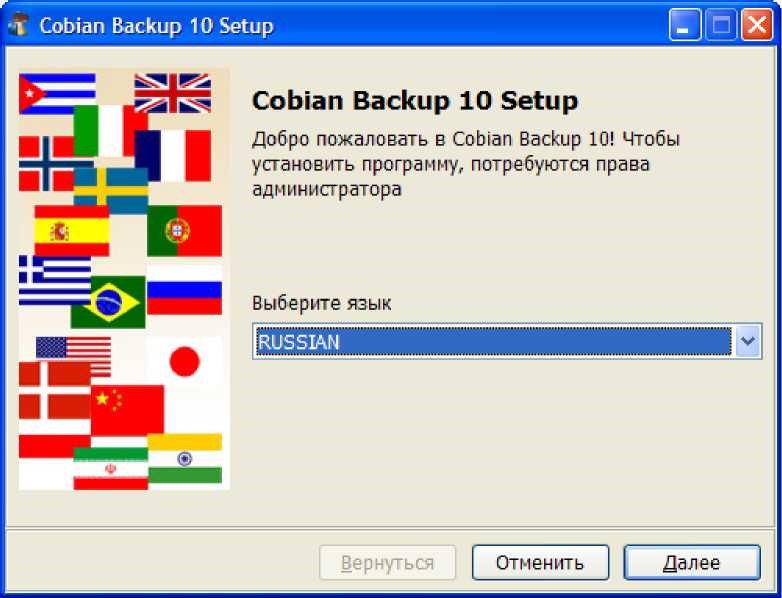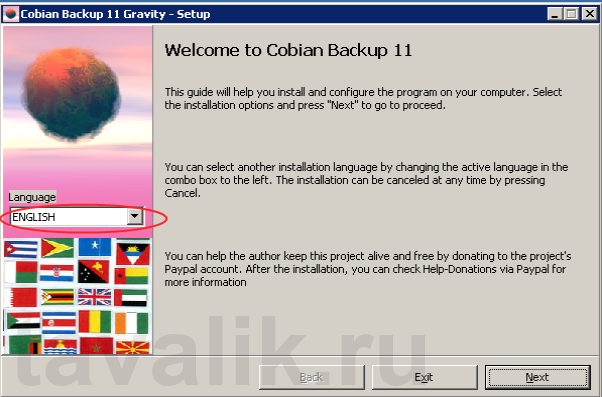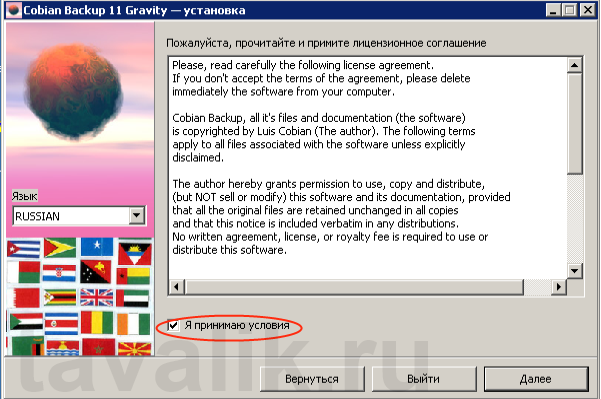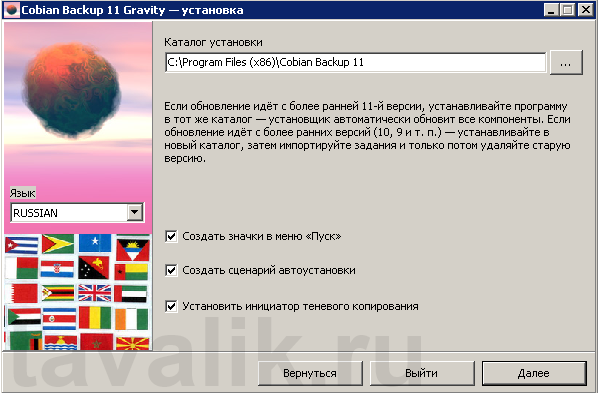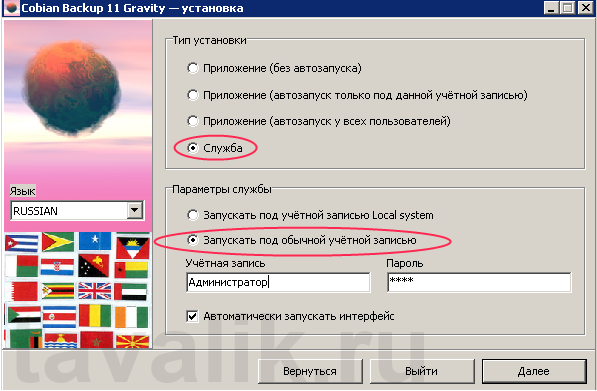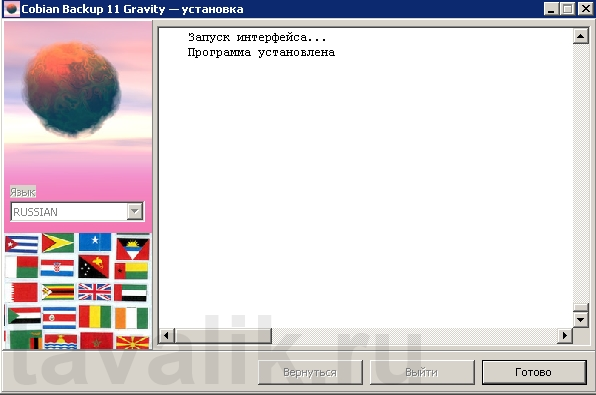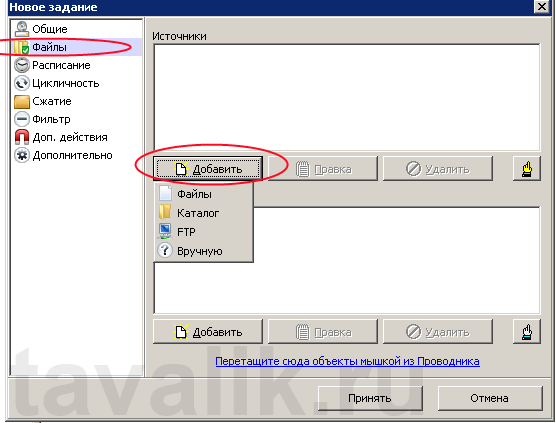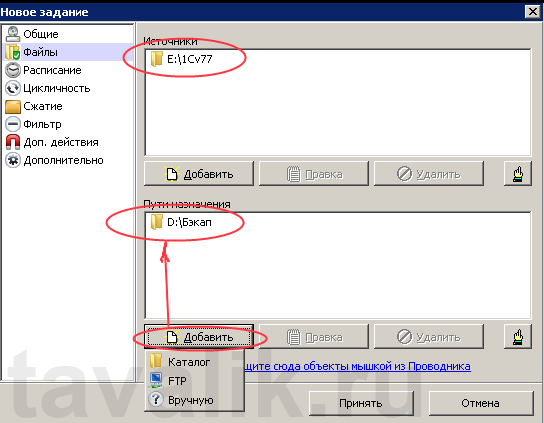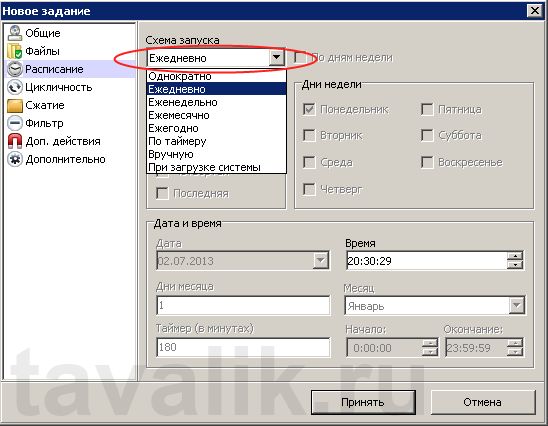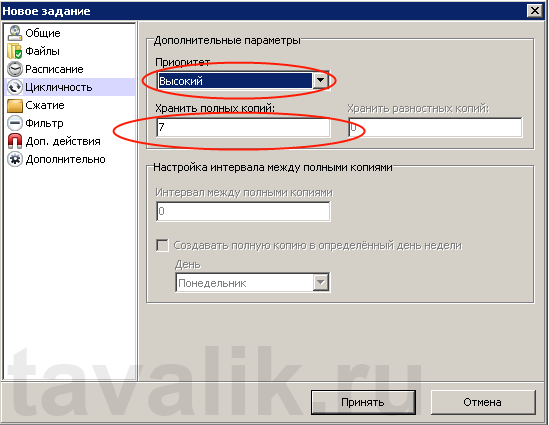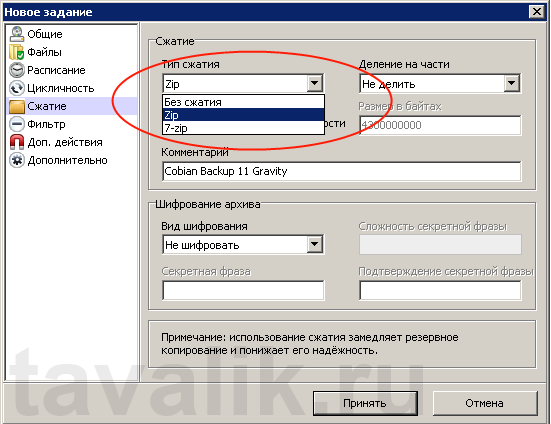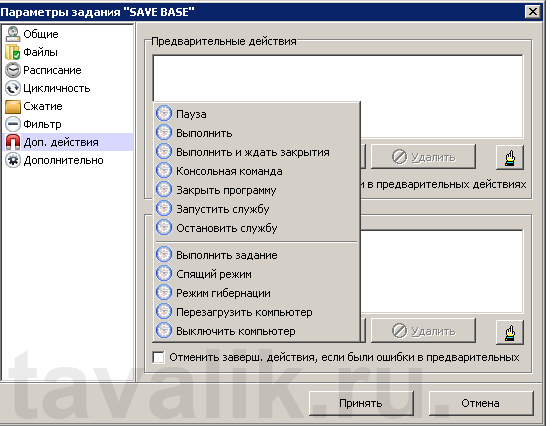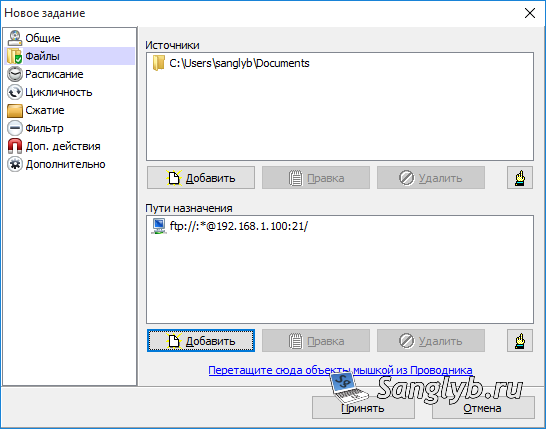Резервное копирование для дома и малого офиса
Время на прочтение
4 мин
Количество просмотров 74K
Добрый день, уважаемые хабраюзеры.
Предисловие
На работе появилась нужда в создании резервных копий проектов, для этого было решено поставить сервер. На дорогой, качественный и стабильный сервер денег нет, поэтому пришлось взять обыкновенный двухъядерный компьютер, но при этом закупить 2 надёжных HDD и SmartUPS. Мы ведь хотим в случае перепада напряжения или отключения света, корректно завершить работу сервера, тем самым оставив наши данные в сохранности. С аппаратной частью мы определились, теперь немного о ПО, выбор пал на бесплатную программу Cobian Backup — эта программа удобная и интуитивно понятная. А теперь обо всём по подробнее.
Что я имею
Сервер: Core 2 Duo, 2ГБ ОЗУ, SmartUPS для сервера и 2 HDD для хранения бэкапа
2 клиента (2 рабочии станции, которые нуждаются в постоянном резервном копировании)
ПО
На сервере будет стоять Microsoft Windows XP Professional и Cobian Backup
На клиентах Microsoft Windows XP, Microsoft Windows 7 и Cobian Backup
Установка и настройка ПО
Предварительные настройки
Имена пользователей у клиентов будут User1 и User2, а у сервера — Admin
Резервные копии будут отправляться на сервер по локальной сети, настроим её. У сервера будет ip: 192.168.1.1, у первого клиента (User1) ip: 192.168.1.2, а у второго клиента (User2) ip: 192.168.1.3
Диск C:\ — первый диск на сервере, на нём установлена ОС и на нём будет хранится резервная копия.
Диск D:\ — второй диск на сервере, на нём будет зеркало резервной копии с первого диска C:\
Настройка сервера
Сначала создадим папки на диске C:\ следующим образом:
C:\backups\user1 — папка куда будут резервироваться проекты с первой рабочей станции
C:\backups\user2 — папка куда будут резервироваться проекты со второй рабочей станции
Для доступа к серверу по локальной сети, откроем общий доступ к этим папкам:
- Перейдите в папку C:\
- Нажмите правой кнопкой мыши на папку backups и выберете Свойства
- Перейдите на вкладку Доступ и в разделе Сетевой общий доступ и безопасность, отметьте Открыть общий доступ к этой папке и Разрешить изменение файлов по сети
- Применить и ОК
Установка и настройка Cobian Backup на сервер
Скачать эту программу можно с официального сайта Cobian Backup 11 (Gravity).
Приступим к установке:
- Запустите скаченную программу
- В первом диалоге выберете, Language — RUSSIAN, Далее
- Прочтите соглашение и отметьте Я принимаю условия, Далее
- Оставьте по умолчанию, Далее
- В разделе Параметры службы выберете, Запускать под учётной записью Local System, Далее и на вопрос продолжения установки, Да
- Установить
- После завершения установки нажмите Готово
А теперь настроим нашу программу:
- После установки программа запускается в свёрнутом режиме, в трее (в нижнем правом углу, значок вихря), чтобы открыть интерфейс программы нужно, два раза кликнуть левой кнопкой мыши по значку программы
- В верху, чуть ниже заголовка программы, откройте Задание, найдите и выберете Новое задание
- Активируйте раздел Общие, Имя задания: Резервное копирование на второй HDD, снимите галочку Делать отдельные копии с временными отметками
- Тип копирования: Добавочный, то есть если файлы изменились, то произойдёт резервное копирование, изменившихся файлов, а если файлы не изменились, то копирования не будет
- Раздел Файлы, в Источники добавляем Каталог: C:\backups, а в Пути назначения указываем второй диск D:\
- Расписание можно настроить как угодно, меня устроит ежедневно в 13:10
- Раздел Дополнительно будет последней настройкой на сервере, ставим галочки напротив: Синхронизация, Не копировать пустые каталоги и одну галочку уберём: Копировать с полными путями
- Принять и можно закрыть программу крестиком
Настройка клиентов
Cobian Backup для работы по сети требует пароль для учётной записи (предположим, что у нас 1 пользователь и без пароля), поэтому создадим нового пользователя на клиентах:
Чтобы создать пользователя с паролем, зайдём в Учётные записи пользователей:
- Одновременно нажать win+R, в появившейся диалог написать control userpasswords2 и нажать ОК
- Активировать Требовать ввод имени пользователя и пароля (поставить галочку)
- Нажать Добавить
- Пользователь: backup, остальные поля можно оставить пустыми, Далее
- Пароль: 1234 (можно придумать пароль по сложнее)
- Уровень доступа: Обычный доступ (Группа «Пользователи»), Готово
- В списке пользователей выберем пользователя без пароля (User1 или User2) и снимем галочку с Требовать ввод имени пользователя и пароля, применить
- Появится диалог, Автоматический вход в систему, нажмите ОК и закройте Учётные записи пользователей
Установка и настройка Cobian Backup на рабочих станциях
Процесс установки Cobian Backup такой же как и на сервере, кроме 5 пункта:
В разделе Параметры службы выберете, Запускать под обычной учётной записью, Учётная запись: User1 (для первого клиента) и Пароль: 1234, Далее .
Настройка будет такая же как и на сервере кроме 3-х пунктов:
В разделе Общие, Имя задания: Резервное копирование на сервер, снимите галочку Делать отдельные копии с временными отметками.
В разделе Файлы, Источники добавляем нужные вам каталоги, а в Пути назначения нажать Добавить и выбрать Вручную: \\192.168.1.1\backup\user1, Принять.
Расписание, ежедневно в 13:00
Примечание:
В статье подробно не описаны сетевые и групповые политики пользователей, так как у всех может быть настроено по-разному.
На сервере не должен стоять пароль, иначе будут «проблемы», которые в статье не описаны.
Заключение
Мы получили простую систему резервного копирования данных, в которую легко подключить новые рабочие станции, выполнив Настройку клиентов по инструкции.
UPD.
Уважаемые, читатели, прошу не минусовать и понять всё-таки про что статья и почему именно так и никак иначе (прочтите мои комментарии).
Ну и всё-таки я новичок тут и не знаю что вы желаете видеть, а что нет. Тут вопрос не стоит что выбрать, а что нет, есть готовый/собранный компьютер-сервер и есть задача сделать резервное копирование.
А если ну вообще не нравится, лучше пройдите мимо, вместо того чтобы писать пустые комментарии и минусовать, ок?
Всем привет! Сегодня я расскажу о полезной утилите Cobian Backup, которая позволяет запланировать резервирование отдельных файлов или каталогов в определенный каталог на том же компьютере или на удаленный сервер в сети. Также присутствует полная поддержка протокола FTP.
Содержание:
Описание
Возможности Cobian Backup
Установка и использование Cobian Backup
- Установка
- Резервное копирование
- Восстановление данных из резервной копии
Описание
Состоит из двух частей: графической оболочки и системного сервиса. GUI крайне прост, содержит необходимые опции для настройки заданий резервного копирования, которое фактически сводится к указанию типа резервной копии, источника, места назначения, времени и ряда параметров (например, сжатие или шифрование). Системный сервис управляет запуском и выполнением всех сохраненных заданий, не требуя дополнительных действий от пользователя.
Есть возможность удалённого управления, синхронизации «на лету» (поддерживается теневое копирование), отправки почтовых уведомлений, отработки дополнительных операций, выполняемых до и после резервного копирования.
Страница программы: www.cobiansoft.com/cbfaq.html
Автор: Luis Cobian
Операционная система: Windows NT/2000/XP/2003/Vista/2008/7/8/10
Объем дистрибутива: 14.8 Мб
Последняя версия: Cobian Backup 11 (Gravity)
- Cobian Backup является open source
- может создавать резервную копию папки с файлами ежедневно, еженедельно или ежемесячно (по выбору пользователя).
- Zip — популярный формат сжатия файлов, который умеет использовать Cobian Backup.
- Пользователь сам определяет, будет ли файл с резервной копией переписываться новым файлом.
- Программа умеет создавать резервную копию целой папки с файлами и вложенными папками.
- Cobian Backup позволяет зашифровать резервную копию.
- Cobian Backup не умеет записывать резервную копию на CD.
- Для автосохранения резервных копий на удаленном сервере необходимо иметь FTP-доступ.
Установка и использование Cobian Backup
Установка
- Запускаем программу установки Cobian Backup.
- После проверки установочных файлов программа предложит выбрать язык. В списке есть «RUSSIAN», выбираем его. Отсюда И дальше все на русском языке. Нажимаем «Далее».
- Лицензионные условия. Отмечаем пункт «Я принимаю эти условия». Прочие параметры можно оставить без изменения. Нажимаем «Далее».
- В следующем окне выбираем папку для установки программы, нажимаем «Далее».
- Предлагается выбрать несколько типов установки. Cobian Backup может запускаться как обычное приложение, а может — как служба Windows. Во втором случае Cobian Backup может работать В фоновом режиме, но для доступа к некоторым сетевым ресурсам потребуются дополнительные настройки. Если вы не уверены, какой способ выбрать, отметьте вариант «Приложение (автозапуск у всех пользователей)». Потом тип установки можно изменить. Нажимаем «Далее».
- Сообщение о готовности к установке. «Далее».
- После окончания установки нажимаем «Готово».
В правом нижнем углу экрана появляется значок с изображением белого гриба (автор любит давать каждой новой версии оригинальный значок, В предыдущей, например, был мухомор). Cobian Backup готов к работе.
Резервное копирование
Cobian Backup предлагает владельцу компьютера создавать «задания» — сценарии, которые впоследствии можно запускать В любое время для резервного копирования, автоматически или вручную.
Допустим, нужно ежедневно В 18:00 делать резервную копию всех файлов папки C:\docs В сжатом и защищенном виде.
Запускаем Cobian Backup щелчком по значку с изображением гриба. Пятая кнопка в панели инструментов («Создать новое задание») откроет перед нами окно, состоящее из двух частей. В левой части — переключение между экранами, В правой — настройки.
Общие
Выбираем имя для задания (в этом примере «Шестичасовой бэкап»). Дальше — шесть полей с галочками, которые мы оставляем как есть.
- Отключить задание — позволяет, если нужно, временно отключать сформированное задание.
- Копировать подкаталоги — при создании резервной копии папки будут сохраняться со всеми вложенными папками.
- Создавать отдельные архивы с меткой даты создания — полезная опция, которая помогает впоследствии легко отличать резервные копии друг от друга.
- Использовать архивный атрибут — пригодится, если вы обновляете резервную копию (а не делаете ее заново).
- Использовать теневое копирование — эта опция позволяет включать в резервные копии те файлы, которые В настоящий момент заблокированы.
Варианты «тип копирования» позволяют определить, будут ли файлы копироваться в полном объеме или только обновляться.
- Полный — все файлы указанной папки будут включены в резервную копию. Если выше включена опция «Создавать отдельные копии…», всякий раз будут сохраняться новые файлы С резервной копией. Если опция «Создавать отдельные копии…» отключена, будет обновляться один и тот же файл (поверх старой версии).
- Добавочный — В новую резервную копию будут включены только те файлы, которые изменились со времени создания последней резервной копии (не забудьте отметить опцию «Использовать архивный атрибут», см. выше).
- Разностный — только файлы, которые изменились со времени последнего ПОЛНОГО резервного копирования.
- Фиктивный — ничего не копируется, задание используется для дополнительных действий.
Как правило, мы пользуемся первыми двумя вариантами. «Полный» позволяет создать резервную копию «С нуля». «Добавочный» — обновлять существующую резервную копию (отнимает меньше времени, что важно, если мы имеем дело с большим числом файлов, особенно файлов большого размера). Пока оставим выбор на текущей позиции («Полный»).
Файлы
Верхнее окно («Источник») — для тех файлов, которые мы хотим включить в резервную копию. Переносим их сюда прямо из «Проводника» («перетаскиваем» файл или папку мышью с «Рабочего стола», из «моих документов» и т. п.) или используем кнопку «Добавить» (можно добавить папку C:\docs целиком — для этого из маленького выпадающего меню по кнопке «Добавить» выбираем пункт «Каталог»). В нижнем окне выбираем (используя другую кнопку «Добавить») папку, где будет храниться резервная копия, например, «Е:\».
Расписание
Тут можно задать время, когда Cobian Backup будет создавать резервные копии. Конечно, при желании копирование можно проводить и вручную, но автоматический режим удобнее. Он позволитне думать о необходимости регулярно сохранять файлы. По условиям задачи нужно запускать Cobian Backup каждый день В 18:00. Поэтому в первом же поле выбираем «Ежедневно», а в поле «Время» выставляем «18:00:00».
Сжатие
Поскольку мы не хотим, чтобы копия занимала слишком много места на диске, давайте уменьшим ее размер. По умолчанию в первом поле выставлен вариант «Без сжатия». Сменим его на «Zip». Архив zip, если будет нужно, мы сможем открыть В любой программе, умеющей работать с этим популярным форматом (например, 7-Zip).
Обычно удобнее работать с одним целым архивом, без разбивки. Но если В нашей папке C:\docs очень много файлов (или они большие), возможно имеет смысл создать несколько архивов более скромного объема (поле «Разбиение на части»). В списке представлены варианты, которые наилучшим образом подходят для разных носителей (дискеты, Zip-диски, CD, DVD). Можно выбрать объем файла по своему вкусу.
Согласитесь, неплохо было бы защитить нашу резервную копию от чужих посягательств. Можно снабдить архив паролем (поле «Защитить архив паролем»), но есть лучший вариант: зашифровать архив. В поле «Тип шифрования» выбираем один из алгоритмов шифрования (рекомендуем Blowfish или Rijndael). Придется дважды ввести пароль (соблюдайте общие правила создания паролей, не забывайте свой пароль и никому его не передавайте!).
Остальные пункты («Фильтры», «Доп. действия», «Авторизация») можно отнести к опциям для продвинутых пользователей. В большинстве ситуаций они не понадобятся. Когда вы освоитесь С работой С Cobian Backup, то сможете разобраться с ними самостоятельно.
Нажимаем на кнопку «Принять». Вы увидите новое, созданное вами задание Cobian Backup. Теперь ежедневно В 18:00 программа будет запускаться и создавать резервную копию содержимого C:\docs, упаковывать ее в архив .zip И защищать СТОЙКИМ криптографическим алгоритмом.
Задание можно запустить вручную (если в «Расписании» вы выбрали ручной запуск, то это единственная возможность). Для запуска служат кнопки с изображениями дискет на панели управления: «Запустить все задания» или «Запустить выбранные задания».
Попробуйте. В правом окне (закладка «Журнал») вы увидите отчет о проведенных операциях.
Чтобы проверить, все ли прошло успешно, откроем любой менеджер файлов (например, «Проводник» Windows) И заглянем в Е:. Убедимся, что там появился файл с расширением .zip.enc.
Это наша резервная копия. При желании ее можно перенести на флешку или записать на компакт-диск. Хранить резервные копии на том же компьютере, что и исходные файлы, не самая лучшая мысль: В случае каких-нибудь неприятностей с жестким диском недоступными могут оказаться как исходные файлы, так и резервная копия. Поэтому ее лучше хранить отдельно в надежном месте.
Восстановление данных из резервной копии
К счастью, восстанавливать данные из резервной копии приходится не каждый день, а (обычно) только после каких-либо неприятностей с компьютером.
Восстановление данных из обычной резервной копии
Если при создании резервной копии вы предпочли не сжимать И не шифровать файлы, то файлы просто скопировались в указанную вами папку. Добраться до них можно с помощью любого файлового менеджера (например, «Проводника» Windows). Однако, не забывайте, что создание таких простых резервных копийоставляет их незащищенными перед злоумышленником или просто любопытным посторонним человеком.
Восстановление данных из сжатой резервной копии
Если вы предпочли сжатие, ваша резервная копия стала архивом. Открыть этот архив можно с помщью встроенного распаковщика Windows (если вы выбрали формат zip), или программы-архиватора (например, 7-Zip), или встроенного распаковщика Cobian Backup. Последний доступен ИЗ меню «Инструменты» — «Распаковщик».
Восстановление данных из зашифрованной резервной копии
Как получить наши документы ИЗ файла с расширением .zip.enc?
В меню «Инструменты» находим «Расшифровщик и ключи шифрования».
Появится новое окно. В первом поле выбираем имя зашифрованного файла. Во втором поле — куда программа должна записать расшифрованное содержимое. В поле «Алгоритм» — алгоритм, с помощью которого вы шифровали резервную копию. Наконец, В поле «Ключевая фраза» нужно ввести пароль (не забыли его?) И нажать на кнопку «Расшифровать!».
Если при создании резервной копии вы, кроме шифрования, выбрали также сжатие, результатом будет архив (который можно распаковать, как описано выше).
Резервное копирование на удаленный сервер
Особый интерес представляет автоматическое сохранение резервных копий на удаленном сервере.
Владелец компьютера не всегда может гарантировать, что резервные копии будут достаточно надежно защищены. Если, к примеру, офис подвергся нападению, стихийному бедствию, или носители информации изымаются в рамках следствия, резервные копии на любом носителе оказываются под угрозой. Компакт-диск с резервной копией можно потерять, поцарапать, наконец, его могут похитить или отобрать злоумышленники. Между тем, активисты общественных организаций нередко работают с такими документами, потеря которых грозит большими неприятностями не только им самим, но и их партнерам и людям, обратившимся к ним за помощью.
Cobian Backup позволяет автоматически отправлять сжатую И защищенную резервную копию за пределы офиса И даже страны — на удаленный интернет-сервер. Для этого используется широко известный протокол FTP (File Transport Protocol, буквально — протокол передачи файлов). Если с вашим компьютером что-то случится и резервная копия окажется недоступна, вы сможете скачать файл С сервера.
Чтобы пользоваться этой функцией, нужно иметь доступ к какому-нибудь серверу FTP. Владельцы собственных веб¬сайтов, как правило, имеют его. Но если у вас нет своего веб-сайта, можно купить место на сервере у хостинг-провайдера (или даже получить его бесплатно). У вас появится удаленное хранилище информации по цене В несколько долларов В месяц — вполне под силу организации, которая действительно заботится о сохранности своих данных и о своем деле. Это хранилище универсальное: вы можете держать там файлы любого формата сколь угодно долго, имея доступ не только через Cobian Backup, но и посредством любого бесплатного FTP-клиента (программы, умеющей работать с FTP, например, Filezilla, CoreFTP, WS_FTP и др.).
В процессе создания нового задания В разделе «Файлы» нажимаем на кнопку «Добавить» под нижнем окном и выбираем «FTP». Появится окно «Добавление FTP-приемника». В поля «FTP-сервер», «Имя пользователя» и «Пароль» вводим данные для доступа К FTP-серверу, а поле «Порт» оставляем как есть. Для продвинутых пользователей, которые хотят и умеют использовать SSL-шифрование для FTP, есть такая возможность (кнопка «Настройки SSL»).
Кому-то хранение данных на FTP-сервере может показаться слишком трудным, даже излишним. Но нет ничего печальнее вида пользователя, одновременно оплакивающего погибший винчестер и ломающего голову, где затерялся CD с резервной копией.
Программа Cobian Backup — незаменимый бесплатный инструмент для резервного копирования на операционных системах семейства Microsoft Windows. С ним легко начать работать и можно быстро разобраться, как создавать и гибко настраивать любое количество заданий. Программа поддерживает FTP, Unicode, архивирование (ZIP, 7z, SQX), шифрование (Blowfish, DES, Rijndael, RSA-Rijndael). Поддерживается длина имени файлов до 32000 символов для всех процедур.
1.✅ Скачаем программу Cobian Backup и установим на компьютер, откуда будем выполнять резервное копирование файлов.
2.✅ Выбираем русский язык.
3.✅ Принимаем условия жмем кнопку «Далее».
4.✅ Отказываемся от создания «Сценарий установки». И в этом конкретном случае я отключил инициатор теневого копирования, так не буду его использовать.
«Сценарий установки» нужен для того, что бы запомнить все параметры текущей установки, и при следующей установке, сделать все то же самое, без вашего участия.
«Инициатор теневого копирования» служит для того, чтобы копировать файлы, даже тогда, когда они открыты или используются приложениями. Если вы бэкапите файлы базы 1C на локальном компьютере или открытые пользователем документы, то конечно установите инициатор теневого копирования. Но если бэкап вам нужно сделать один раз или как в моем случае я буду просто скачивать файлы с удаленного компьютера, тогда инициатор теневого копирования можно не устанавливать. Для работы инициатора теневого копирования требуется наличие установленного Microsoft .NET Framework 3.5. Читайте также: optionalfeatures — Включение и отключение компонентов Windows
Определившись с параметрами, жмем «Далее».
5.✅ Тип установки – служба, чтобы программа работала всегда в фоне. По умолчанию нам предлагают установить эту программу как службу, рекомендую оставить все как есть, если вы будете использовать её на сервере или на том компьютере, где есть несколько пользователей. Во первых в виде службы программа будет работать даже если ни кто не выполнил вход в систему, во вторых программа сможет использовать сетевые ресурсы, для хранение данных на ftp-сервере, на другом локальном компьютере в вашей сети или на сетевом хранилище.
В случае если она вам нужна например для разового использования или вам не слишком часто придется к ней обращаться, то можете выбрать любой из пунктов по вашему выбору.
При установке программы как службы, нужно обязательно указать учетную запись администратора и пароль.
Жмем «Далее». И, наконец, если все параметры выбраны, как вам это требуется и вы больше не хотите ни чего менять, жмем «Установить».
-
Установите пароль для запрета от несанкционированного изменения настроек. Для этого перейдите Параметры → Управление и задайте пароль.
-
Включите отправку отчетов по почте на вкладке Параметры → Журнал. Обязательно сделайте проверку. Убедитесь что почта работает.
Пишем имя задания, похожее по смыслу с действием сценария. Я не буду использовать теневые копии (функция позволяет копировать даже те файлы, которые заняты другими программами). Без галочки занятые файлы Cobian Backup пропускает. По словам автора программы, теневое копирование увеличивает объем и время создания бэкапа. Так что отказываемся от этой функции. Тип копирования – Добавочный (Инкрементный).

Описание типов копирования в Кобиан:
В качестве источника выбираем папки, которые требуется бэкапить. Можно просто открыть папку с нужным каталогом и кликом мышки перетянуть папки в поле «Источник».
В разделе «Путь назначения» выбираем место, где будем хранить бэкапы.
Схема запуска: Еженедельно. Дни недели: c Понедельника по Воскресенье. Время: любое после полуночи, когда с файлами никто не работает. Если у вас несколько сценариев будет запускаться ставьте промежуток по времени не менее двух часов, чтобы сценарии не работали в одно и то же время.

Здесь можно настроить приоритет вашего задания и для экономия места можно настроить число хранения полных копий.
Приоритет: средний – более высокий приоритет гарантирует, что задача будет выполнена перед другой задачей, ожидающей резервного копирования в очереди. Хранить полных копий: 3 – если оставить это поле пустым старые бэкапы не будут удаляться и будут копиться. Хранить разностных копии: 0. Создать копию в определенный день недели: Воскресенье.
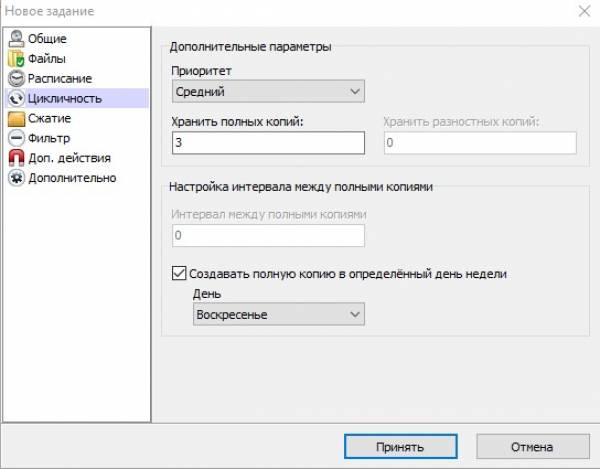
Настраиваете под ваши нужны. Для сжатия я обычно использую Zip.
Эти настройки служат для запуска дополнительных задач, например с помощью подключения внешних скриптов выполнения.

Все мы когда-то сталкиваемся с тем, что нам нужно сохранить важную информацию, будь-то фотографии, текстовые документы, базы данных 1С:Предприятие всех конфигураций или любая другая важная для нас информация. Многие пользователи не хотят тратить свое время или не знают, как написать правильно небольшой «батник» для копирования своих данных. Вот для этого и существуют небольшие программы для бэкапа различных данных. Подробнее о резервном копировании можете прочитать здесь.
С необходимость автоматического бэкапа я столкнулся, когда мне потребовалось каждодневное копирование баз данных с 1С:Предприятия. При поиске, удобной и отвечающей моим требованиям, программы, я нашел то что мне нужно — это программа Cobian Backup 11. Эта программа оказалась с очень понятным и не сложным интерфейсом, а самое главное она бесплатная, что в наше время очень хорошо.
1. Установка программы
И так перейдем к установке программы. Скачиваем дистрибутив программы с официального сайта и запускаем скаченный файл. На первой странице инсталлятора выбираем тот язык который вам нужен и нажимаем «Далее» .
На следующей страничке нам предложат ознакомиться с лицензионным соглашением и принять условия этого соглашения. Жмем «Далее» .
Перед нами появляется вот такое окно с выбором: куда и что установить.
Рекомендую путь установки, заданный по умолчанию, не менять, хотя это ваш выбор куда ее устанавливать. Также необходимо определиться с пунктами:
- «Инициатор теневого копирования» служит для того, чтобы копировать файлы, даже тогда, когда они открыты или используются приложениями. Я рекомендую его установить, но если допустим бэкап вам нужен для одного раза , то в принципе инициатор теневого копирования можно не устанавливать. Для работы инициатора теневого копирования требуется наличие установленного Microsoft .NET Framework 3.5. Как установить компоненту .NET Framework в Windows Server 2008 R2, читайте здесь.
- «Сценарий установки» нужен для того, что бы запомнить все параметры текущей установки, и при следующей установке, сделать все то же самое, без вашего участия.
Определившись с параметрами, жмем «Далее» . Перед нами появляется следующее окно выбора варианта установки программы.
По умолчанию нам предлагают установить эту программу как службу, рекомендую оставить все как есть, если вы будете использовать её на сервере или на том компьютере, где есть несколько пользователей. Во первых в виде службы программа будет работать даже если ни кто не выполнил вход в систему, во вторых программа сможет использовать сетевые ресурсы, для хранение данных на ftp-сервере, на другом локальном компьютере в вашей сети или на сетевом хранилище.
В случае если она вам нужна например для разового использования или вам не слишком часто придется к ней обращаться, то можете выбрать любой из пунктов по вашему выбору.
При установке программы как службы, нужно обязательно указать учетную запись администратора и пароль.
Жмем «Далее». И, наконец, если все параметры выбраны, как вам это требуется и вы больше не хотите ни чего менять, жмем «Установить» . В случае успешной установки увидим соответствующее сообщение.
Все, на этом установка закончена.
2.Настройка программы
Приступим к основной задаче настройки задания бэкапа. Запускаем программу, в меню выбираем «Задание» , затем «Новое задание» .
Запустится мастер создания нового задания. Здесь задаем «Имя» задания, устанавливаем необходимые галочки и выбираем «Тип копирования» .
Переходим на вкладку «Файлы» , потом нажимаем «Добавить» , что бы указать, что нам копировать и куда.
Указываем файл, каталог или папку на ftp сервере которую вам необходимо скопировать. Так же указываем куда копировать выбирая из списка. Все должны понимать, что делая бэкап и сохраняя его на тот же жесткий диск, при его физическом крахе, сводит на нет все ваши усилия, восстановить информацию будет проблематично, при сохранении на разные разделы диска, спасет вас только в случаях, когда у вас слетит раздел, где находиться основная информация или при удалении. Поэтому старайтесь сохранять ее на независимый носитель, например сетевое хранилище, внешний жесткий диск, флешку или на компьютер находящийся в одной сети, ну и конечно же на ftp сервер.
Переходим в закладку «Расписание». Как видите, настройки тут на любой случай жизни, настраиваете как вам удобно: хоть раз в год, хоть каждый день в определенное время.
Переходим на вкладку «Цикличность». Здесь можно настроить приоритет вашего задания и для экономия места можно настроить число хранения полных копий.
Переходим на вкладку «Сжатие» и указываем какое нам нужно сжатие и деление на части ваших файлов.
В принципе настройку задания можно считать завершенной, во вкладках доп. действия можно указать, что нужно сделать перед или после бэкапа, то есть это будут уже тонкие настройки задания, которые нужны в различных ситуациях.
3. Заключение
В целом мне очень понравилась эта программа, я думаю многим она придется по душе. Очень понятный и простой интерфейс не вызовет проблем с настройкой, тех заданий, которые вам могут понадобиться в повседневной жизни.
Вы здесь
Главная » Блоги » Автоматическое резервное копирование базы данных 1С
Перейти к полной версии/Вернуться
Опубликовано ср, 12.07.2017 — 12:23 пользователем andron77
Автоматическое резервное копирование базы данных 1С
Рассмотрим вариант резервной копии базы с помощью бесплатный программы Cobian Backup 11
Нам понадобится сама программа Cobian Backup и два файла задания скачать
Установка Cobian Backup
Запускаем установку и выберем язык и продолжаем установку
Проверяем службы и продолжаем установку вовремя установки будет предупреждение жмем ДА
Установка завершена
Настройка авто архивирования 1С
Для создания архивов 1С создаем папку Backup1C (у меня такая папка Копия Мк 1С) на диске желательно не на диске С и в неё распаковываем архив с файлами заданиями выполняющие архивацию баз.
Откроем Cobian Backup, для создания заданий и добавим задание.
Во вкладке ОБЩИИ прописываем названия базы и устанавливаем количество хранимых копий (ели будет стоять 0 бесконечное количество копий хранится)
Во вкладке файлы выбираем источник которой нужно сделать копию
путь назначение где будет хоронится копия (Также можно выполнить выгрузку базы к примеру на яндекс диск.)
Во вкладке расписание устанавливаем периодичность (можно выставить время)
Во вкладке сжатия выберем тип сжатия ZIP в каком архиве будет хранится копия (ZIP архив стандартный архив если выбрать без сжатия тогда не будет архивировать )
Во вкладке доп.действия выберем действие которое будет выполнятся до копирования жмем добавить выполнить и ждать выберем файл xcopy_for_cobian (выполняет задания копирования)
если в каталоге не видно файлов то выполняем следующие действия тип файлов все файлы
Далее делаем аналогично выберем действие которое будет выполнятся после копирования жмем добавить выполнить и ждать выберем файл delete_for_cobian (выполняет задания удаления ранее созданной копии)
должно получится вот так
жмем принять
проверяем работу жмем запустить выборное задание
Также можно выполнить выгрузку базы к примеру на яндекс диск.
- Блог пользователя andron77
- 1353 просмотра
В современном цифровом мире ваш компьютер хранит огромное количество ценных данных, включая документы, фотографии и многое другое. Однако угроза от сбоев жесткого диска или зловредных вирусов, таких как шифровальщики, всегда нависает над каждым пользователем. Чтобы обезопасить ваши данные, необходимо создавать надежные резервные копии. Как говорится, есть два вида людей: те, кто еще не создает резервных копий, и те, кто уже это делает.
Зачем нужны резервные копии
Создание резервных копий может быть довольно времязатратной задачей, если делать это вручную, но это необходимый шаг для обеспечения безопасности ваших ценных данных. Вы также можете автоматизировать процесс с помощью сценариев, но не каждый умеет это делать.
К счастью, существуют специализированные решения, которые упрощают процесс создания резервных копий. Одним из таких решений является Cobian Backup, мощное и бесплатное программное обеспечение для резервного копирования с широким спектром функций.
Начало работы с Cobian Backup
Cobian Backup предлагает функцию теневого копирования, которая позволяет создавать резервные копии файлов, даже если они используются в данный момент. Для активации этой функции необходимо установить .NET Framework 3.5.
Вот как начать:
- Установка: Скачайте и установите Cobian Backup. Во время установки вы можете выбрать установить его как службу Windows.
- Начальная настройка: После установки откройте Cobian Backup. Начните с настройки некоторых базовых параметров. Перейдите в меню «Инструменты», нажмите «Настройки» и затем настройте ваши предпочтения. Убедитесь, что служба теневого копирования включена.
Чтобы предотвратить автоматическое открытие Cobian Backup при запуске компьютера, настройте его не запускаться автоматически.
Если вы хотите получать журналы резервного копирования по электронной почте, настройте параметры электронной почты в меню «Почта» и включите опцию отправки журналов по электронной почте в меню «Журналы».
- Создание задач резервного копирования: Перейдите в меню «Задачи» и нажмите «Новая задача». Дайте задаче понятное название, выберите опции (например, копировать подпапки) и выберите тип копирования (Полное, Инкрементное, Дифференциальное, Фиктивное).
При полном копировании все файлы будут добавляться в архив, независимо от того копировались ли они до этого. Этот вариант самый надежный, но требует огромной емкости носителя куда будет делаться бэкап.
Добавочный — копируются только файлы которые изменились с прошлого копирования. Этот вариант требует меньше всего места, но восстанавливать потом файлы — то еще занятие, особенно если у вас большая вложенность папок.
Разностный — копируются файлы, которые изменились с последнего полного резервного копирования. Я обычно использую этот вариант.
Фиктивный — используется не для бэкапов, а для планировщика заданий.
- Источник и место назначения: Укажите источник (файлы или папки) и место назначения (например, облачное хранилище или внешний жесткий диск).
- Планирование: Настройте расписание выполнения задачи резервного копирования, желательно во время минимальной активности компьютера.
- Дополнительные настройки: Пользовательские настройки включают сжатие, фильтры и дополнительные действия.
- Сохранение и выполнение: После завершения этих шагов сохраните вашу задачу и при необходимости выполните ее вручную.
Лучшие практики создания резервных копий
Для максимальной эффективности ваших резервных копий рассмотрите следующие лучшие практики:
- Создавайте резервные копии в нескольких местах, включая облачное хранилище, для обеспечения надежности.
- Регулярно проверяйте и обновляйте расписание резервного копирования, чтобы соответствовать изменяющимся потребностям.
- Периодически проверяйте ваши резервные копии, чтобы обеспечить целостность данных.
- Держите настройки Cobian Backup и список задач под рукой для легкости восстановления при изменении системы или переустановке.
Следуя этим шагам и лучшим практикам, ваши данные будут надежно защищены, и вы сможете спать спокойно, зная, что ваши ценные данные в безопасности.
Потеря данных может быть разрушительной, но с правильной стратегией резервного копирования и помощью Cobian Backup вы можете защитить ваши файлы от неожиданных неприятностей. Не ждите, пока станет слишком поздно — начните создавать резервные копии уже сегодня и обеспечьте безопасность ваших данных.